
С момента выпуска в 2016 году первой умной колонки Google на базе Assistant, компания Google стала одним из лучших вариантов для тех, кто хочет синхронизировать свой умный дом с голосовой активацией. Одной из сильных сторон компании являются возможности настройки, и не только в выборе цвета ткани при покупке умной колонки Google Home или Google Nest.
Содержание
Кроме того, Google сделал возможным настроить звучание вашего Assistant, чтобы запросы на будильники, таймеры, освещение и многое другое соответствовали вашим личным предпочтениям.
Читайте далее, чтобы узнать больше о процессе настройки функций Google Assistant, его функциональности и о том, как использовать голосовые команды для различных действий.
Изменение голоса Google Assistant
Перед тем как изменить голос Google Assistant, имейте в виду, что после изменения голоса на одном устройстве он будет звучать на всех ваших устройствах Google. Вот как можно изменить голос Ассистента на Android или iOS:
- Подключите все свои устройства к одному домашнему Wi-Fi и убедитесь, что вы используете один и тот же аккаунт на всех устройствах.
- Зайдите в приложение Google Home .
- Нажмите на значок своего аккаунта.
- Нажмите на «Настройки Assistant» и выберите «Assistant».
- Нажмите на «Голос Assistant» и найдите голос, который вам нравится.
Голоса знаменитостей в Google Assistant
Первыми двумя знаменитостями, которые согласились предоставить свои голоса Google Assistant, были Джон Ледженд и Исса Рэй. С помощью искусственного интеллекта Deep Mind AI от Google они могут легко воспроизвести любой человеческий голос и значительно сократить время, необходимое для создания реалистичного Google Assistant. Следует помнить, что эти знаменитости решили выступить в эпизодической роли, поэтому их голоса не будут обладать полной функциональностью стандартных голосов Google Assistant.
Вы можете услышать эти новые голоса, задав некоторые из этих вопросов:
«Эй, Google, расскажи мне секрет.»
«Эй, Google, спой мне песню.»
«Эй, Google, расскажи мне что-нибудь смешное.»
Все устройства Google, оснащенные Google Assistant, поддерживают эти эпизодические появления, а поскольку они являются модными, Google работает над созданием новых.
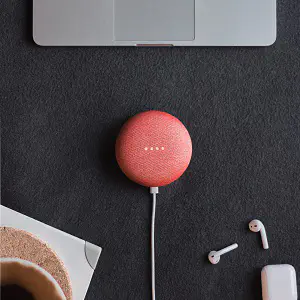
Что вы можете делать с Google Assistant?
Google Assistant работает как виртуальный помощник, который помогает вам выполнять повседневные задачи, делая вашу работу более эффективной. Вместо того чтобы набирать каждое сообщение или поисковый запрос, теперь вы можете использовать голосовые команды, которые сделают все это за вас. Вот что вы можете делать:
Отправлять сообщения и электронные письма
Отвечать на звонки
Находить местоположение
Узнавать погоду
Устанавливать напоминания и будильники
Управлять умными устройствами
Настройка Google Assistant
Вот как вы можете активировать Google Assistant на своем устройстве Google и начать им пользоваться:
- Откройте приложение Google.
- Нажмите на «Еще», чтобы перейти в «Настройки».
- В меню настроек выберите «Google Assistant».
- Нажмите на опцию «Телефон», а затем «Включить Google Assistant».
- Наконец, включите «Hey Google», чтобы активировать его.
Чтобы активировать Google Assistant, вы можете использовать команду «Hey Google» или «Okay Google». В некоторых случаях для этого необходимо, чтобы телефон был разблокирован, а на телефонах Pixel эта команда будет работать, даже если экран телефона выключен.
Если вы хотите открыть Google Assistant с помощью кнопок, вы можете нажать и удерживать домашнюю кнопку. Если у вас один из новых телефонов без домашней кнопки, вы можете использовать жесты и провести пальцем по нижней правой или левой части экрана.
Устройства с Google Assistant
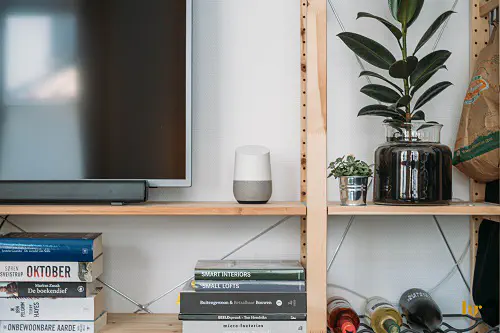
Существует два типа устройств с Google Assistant:
Устройства со встроенным Assistant
Устройства, работающие с управлением Assistant
Как работают устройства со встроенным Assistant?
Вот устройства, которые поставляются с Google Assistant:
Смартфоны и планшеты с новой ОС Android
Пиксельные телефоны
Умные колонки и дисплеи, такие как Google Duo и Google Home
Хромбуки
Google TV и Android TV
Устройства, которые работают с Google Assistant
Google Assistant может управлять любым умным устройством, подключенным к той же сети Wi-Fi. Вот некоторые примеры того, чем можно управлять с помощью Google Assistant:
1. Свет
Ваш Google Assistant может управлять лампами и светильниками в вашем умном доме, что полезно, если вы хотите включить свет до того, как войдете в дом или квартиру.
2. Музыка
Наушники и динамики, особенно Google Pixel Buds, можно включать и выключать с помощью простых голосовых команд. Вы также можете пропускать песни или увеличивать громкость. Использование Google Assistant для управления музыкой и плейлистами станет как никогда удобным, если у вас есть телефон Pixel
3. Умные часы
Каждые умные часы, работающие на Google OS, отлично работают с Google Assistant, и даже во время бега вы можете проверять погоду, устанавливать напоминания и отправлять электронные письма, ни к чему не прикасаясь.
Полезные команды Google Assistant
Вот список наиболее часто используемых команд Google Assistant:
«Доброе утро» открывает ваши утренние дела.
«Разбуди меня» устанавливает утренний будильник.
«Установить напоминание» автоматически добавляет напоминания в ваш Календарь Google.
«Включить субтитры» автоматически добавляет субтитры к любому просматриваемому видео.
«Найти мой телефон» заставит ваш телефон звонить, пока вы не найдете его.
«Рассказать анекдот» заставит вашего помощника выбрать анекдот из своей библиотеки.
«Привет, Google, как дела?»
Google Assistant кажется простым инструментом, но это сложный искусственный интеллект, который совершенствуется и развивается каждый день.
Теперь, когда вы знакомы с процессом изменения голоса вашего Google Assistant, вы можете начать играть и с другими его функциями. Для начала вы можете задать все интересующие вас вопросы и попробовать отправлять сообщения с помощью голосовой команды. Но будьте осторожны, это может вызвать привыкание!
Какую команду вы попробуете первой? Вы когда-нибудь спрашивали Google Assistant: «Как дела?»
Отпрашивайте нас в комментариях ниже.
YouTube видео: Как изменить голос на колонках Google Home и Nest
Вопросы и ответы по теме: “Как изменить голос на колонках Google Home и Nest”
Как изменить голос голосовому помощнику?
Телефон и планшет1. На телефоне или планшете Android скажите “Окей, Google, открой настройки Ассистента”. Также вы можете сами перейти в настройки Ассистента. 2. В разделе “Все настройки” нажмите Голос Ассистента. 3. Выберите голос.
Как перезаписать голос OK Google?
**Другие устройства.**1. Откройте приложение Google Home. на телефоне или планшете Android. 2. В правом верхнем углу экрана нажмите на значок профиля Настройки Ассистента Voice Match и команда “Окей, Google” Другие устройства. 3. Выберите Перезаписать образец голоса Перезаписать.
Кто озвучивает OK Google?
Шитова, Татьяна Игоревна
| Татьяна Шитова |
|---|
| Дата рождения |
| Место рождения |
| Гражданство |
| Профессия |
Как выбрать голосового помощника?
Как вызвать Google Ассистента с помощью голосовой команды1. На телефоне или планшете Android перейдите в настройки Ассистента или откройте приложение “Google Ассистент” 2. В разделе “Популярные настройки” выберите Voice Match и команда “Окей, Google”. 3. Включите параметр Окей, Google.
Можно ли полностью изменить голос?
Изменить голос полностью, не прибегая к операции и гормонам, невозможно, зато можно его слегка отладить, настроить свое идеальное звучание.
Как сделать голос круче?
**20 Советов Как Улучшить Звучание **Голоса****1. Открывай рот, опускай челюсть. 2. Поднимай мягкое небо. 3. Не позволяй накапливаться слюне во рту, чтобы она не препятствовала звукоизвлечению и не мешала тебе. 4. Язык должен касаться нижних зубов, не перекрывай ним гортань, она должна быть открыта.











